Créer des segments client
Il existe des moments où vous souhaiterez peut-être cibler un sous-ensemble de votre base de clients à des fins promotionnelles et d’engagement. Pour ce faire, vous pouvez le faire dans l’Espace partenaires en créant un type de groupe de clients appelé segment qui inclut les clients Windows 10 ou Windows 11 qui répondent aux critères démographiques ou de revenus que vous choisissez.
Par exemple, vous pouvez créer un segment qui inclut uniquement les clients âgés de 50 ans ou plus, ou qui inclut les clients qui ont dépensé plus de 10 $ dans le Microsoft Store. Vous pouvez également combiner ces critères et créer un segment qui inclut tous les clients de plus de 50 qui ont dépensé plus de 10 $ dans le Store.
Nous fournissons quelques modèles de segment pour vous aider à démarrer, mais vous pouvez définir et combiner les critères que vous souhaitez.
Conseil
Les segments peuvent être utilisés pour envoyer des notifications ciblées ou des offres ciblées à un groupe de clients dans le cadre de vos campagnes d’engagement.
Éléments à garder à l’esprit sur les segments de clients :
- Après avoir enregistré un segment, il faut 24 heures avant de pouvoir l’utiliser pour les notifications Push ciblées.
- Les résultats du segment sont actualisés quotidiennement. Vous pouvez donc voir le nombre total de clients d’un segment changer de jour en jour à mesure que les clients abandonnent ou sortent des critères du segment.
- La plupart des attributs de segment sont calculés à l’aide de toutes les données historiques, bien qu’il existe certaines exceptions. Par exemple, la date d’acquisition de l’application, l’ID de campagne, la date d’affichage de page du Store et le domaine URI de référence sont limités aux 90 derniers jours de données.
- Les segments incluent uniquement les clients qui ont acquis votre application sur Windows 10 ou Windows 11 lors de la connexion avec un compte Microsoft valide.
- Les segments n’incluent aucun client de moins de 17 ans.
Pour créer un segment de client
- Dans l’Espace partenaires, développez Engager dans le menu de navigation de gauche, puis sélectionnez Groupes de clients.
- Dans la page Groupes de clients, effectuez l’une des opérations suivantes :
- Dans la section Mes groupes de clients, sélectionnez Créer un groupe pour définir un segment à partir de zéro. Dans la page suivante, sélectionnez la case d’option Segment .
- Dans la section Modèles de segments, sélectionnez Copier en regard de l’un des segments prédéfinis (que vous pouvez utiliser ou modifier en fonction de vos besoins).
Dans la zone Nom de groupe, entrez un nom pour le groupe.
Dans la liste Inclure les clients de cette liste d’applications, sélectionnez l’une de vos applications à cibler.
Dans la section Définir les conditions d’inclusion, spécifiez les critères de filtre pour le segment.
Vous pouvez choisir parmi divers critères de filtre, notamment acquisitions, source d’acquisition, données démographiques, évaluation, prédiction d’activité, achats du Store, acquisitions du Store et dépenses du Store.
Par exemple, si vous souhaitez créer un segment qui inclut uniquement vos clients d’application âgés de 18 à 24 ans, vous devez sélectionner les critères de filtre [Groupe d’âge] [is] [18 à 24] dans les listes déroulantes.
Vous pouvez créer des segments plus complexes à l’aide de requêtes AND/OR pour inclure ou exclure des clients en fonction de différents attributs. Pour ajouter une requête OR, sélectionnez + instruction OR. Pour ajouter une requête ADD, sélectionnez Ajouter un autre filtre.
Par conséquent, si vous souhaitez affiner ce segment pour inclure uniquement les clients masculins qui se trouvent dans la plage d’âge spécifiée, vous devez sélectionner Ajouter un autre filtre, puis sélectionner les critères de filtre supplémentaires [Démographiques] [Sexe] [est] [Masculin]. Pour cet exemple, la définition segment affiche le groupe d’âge == 18 à 24 &&& Sexe == Masculin.
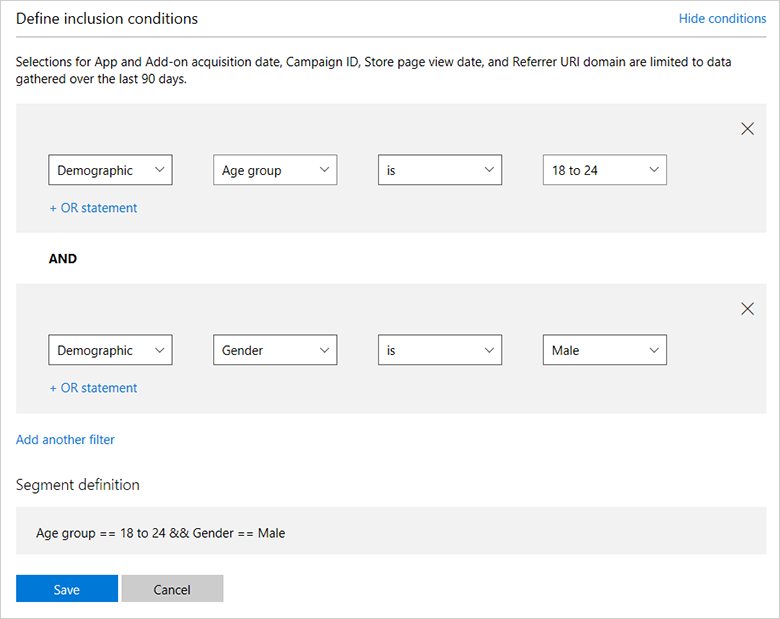
Cliquez sur Enregistrer.
Important
Vous ne pourrez pas utiliser un segment qui inclut trop de clients. Si votre définition de segment n’inclut pas suffisamment de clients, vous pouvez ajuster les critères de segment ou réessayer ultérieurement lorsque votre application a peut-être acquis davantage de clients répondant à vos critères de segment.
Statistiques d’API
La section Statistiques de l’application sur le segment fournit des informations sur votre application, ainsi que la taille du segment que vous venez de créer.
Notez que les clients d’application disponibles ne reflètent pas le nombre réel de clients qui ont acquis votre application, mais uniquement le nombre de clients disponibles pour être inclus dans les segments (c’est-à-dire, les clients que nous pouvons déterminer pour répondre aux exigences d’âge, ont acquis votre application sur Windows 10 ou Windows 11 et qui sont associés à un compte Microsoft valide).
Si vous affichez les résultats et les clients de ce segment indique Small, le segment n’inclut pas suffisamment de clients et le segment est marqué comme inactif. Les segments inactifs ne peuvent pas être utilisés pour les notifications ou d’autres fonctionnalités. Vous pouvez peut-être activer et utiliser un segment en effectuant l’une des opérations suivantes :
- Dans la section Définir les conditions d’inclusion, ajustez les critères de filtre afin que le segment inclut plus de clients.
- Dans la page Groupes de clients, dans la section Segments inactifs, sélectionnez Actualiser pour voir si le segment contient maintenant suffisamment de clients (par exemple, si plus de clients qui répondent à vos critères de segment ont téléchargé votre application depuis que vous avez créé le segment, ou si plus de clients existants répondent désormais à vos critères de segment).
Windows developer
